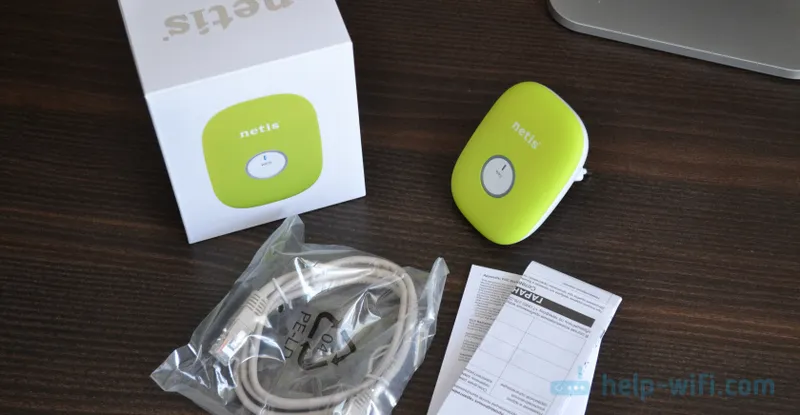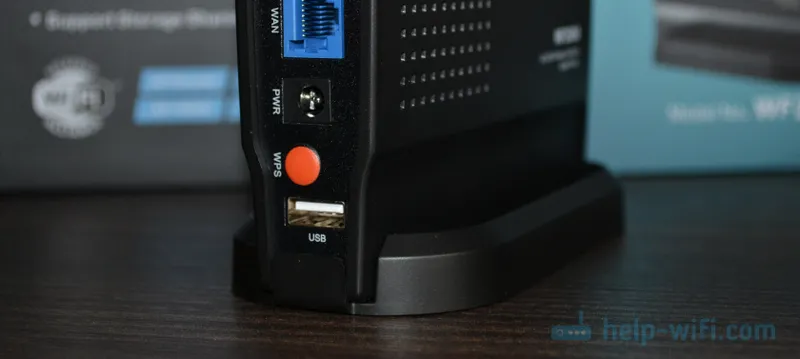Не розумію, що не так і куди шукати, таке відчуття, ніби диск захищений від запису, але в якості диска я зараз використовую звичайну флешку, яка перезаписується в звичайних умовах, так і самих флешок кілька перепробував, може я пропустив якусь настройку в самому віндовсі? Буду дуже вдячний за допомогу.
відповідь
У мене немає роутера Linksys WRT3200ACM. Чи не доводилося налаштовувати мережевий накопичувач (флешку) і загальний доступ до файлів через роутери Linksys. Але у вашому випадку проблема може бути в правах доступу. При мережевому доступі до USB накопичувача через роутер Linksys WRT3200ACM повний доступ (право на запис файлів) є тільки у адміністратора (або облікового запису, якій присвоєно ці права). Тобто на комп'ютері вам потрібно зайти на мережевий диск під ім'ям користувача і паролем адміністратора роутера, щоб отримати можливість записувати і видаляти файли на накопичувачі. На скріншоті нижче ви можете бачити, що для користувача "admin" встановлені права Read & Write (зчитування та запис), а для користувача "guest" Read Only (тільки зчитування).
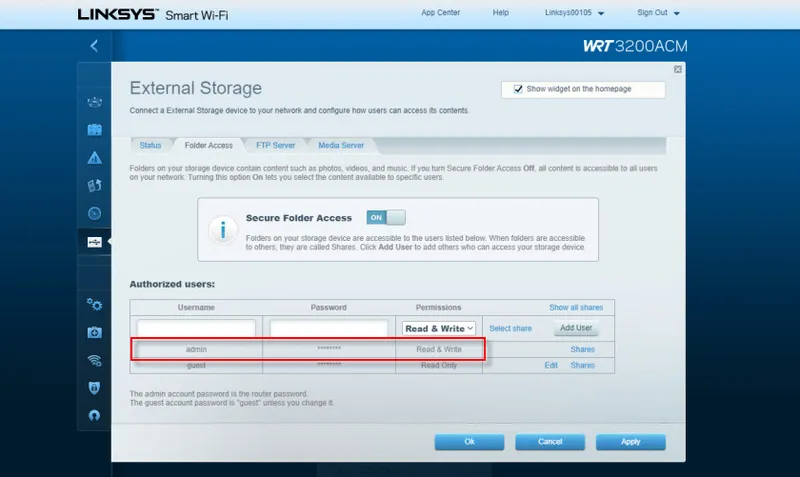
Користувач "admin" - це адміністратор роутера. Тобто ім'я користувача "admin", а пароль - який ви вводите при вході в налаштування маршрутизатора Linksys WRT3200ACM. У цьому ж вікні (на скріншоті вище) можна створити нового користувача, і привласнити йому права Read & Write або Read Only.
Щоб отримати загальний повний доступ до накопичувача (з можливістю копіювати новий файли і видаляти їх) в Windows потрібно зайти над диск, як користувач з правами Read & Write (за замовчуванням це користувач "admin").
Інструкція по підключенню мережевого диска в Windows 10:
Доступ до мережевого диску через роутер Linksys з правами запис і видалення файлів:
В "Мій комп'ютер" натискаємо "Підключити мережевий диск".
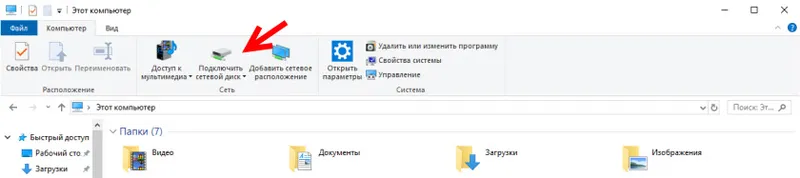
Далі вводимо адресу роутера і ставимо галочку біля "Використовувати інші облікові дані".
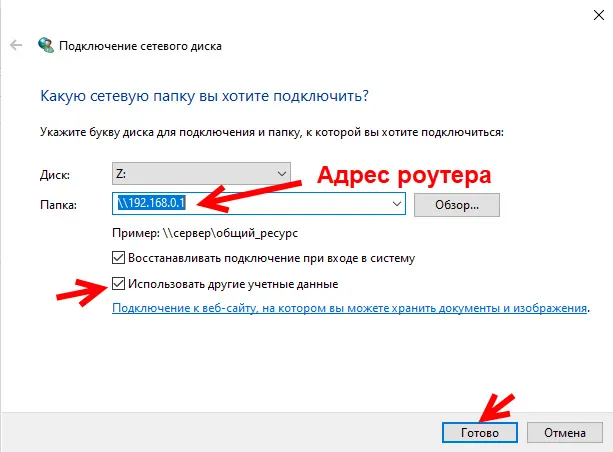
Вводимо ім'я користувача та пароль облікового запису, під якою ми хочемо отримати доступ до нашого накопичувача. Обліковий запис повинен бути з правами на читання і запис. Можна зайти під ім'ям користувача адміністратора Linksys WRT3200ACM. Встановіть галочку "Запам'ятати облікові дані» (не виділив її на скріншоті).
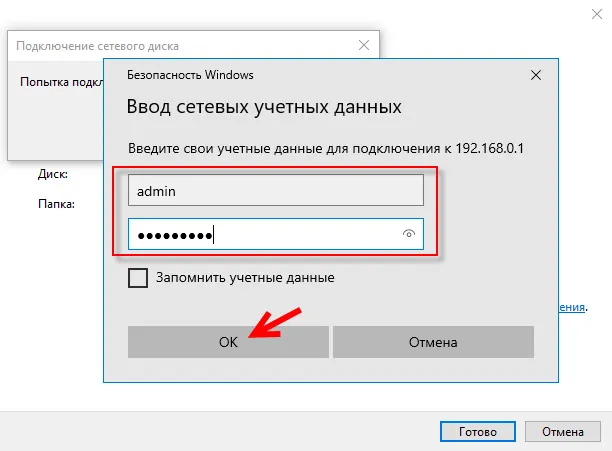
Після цього мережевий диск з'явиться в "Мій комп'ютер" і у вас повинен бути повний доступ до накопичувача. Ви зможете копіювати туди нові файли і видаляти їх.